當前位置:首頁 > 幫助中心 > 大白菜裝機教程圖解 大白菜裝機教程win7步驟
大白菜裝機教程圖解 大白菜裝機教程win7步驟
這是一款型號比較老的聯想臺式機,預裝的就是win7系統,使用時間久了,雖然沒有什么大問題,但是開機運行都有些卡頓,所以需要重裝系統來恢復一下。一般來說,在重裝win7想之前,小編都會建議大家先確定硬件支持,但這臺電腦預裝就是win7系統,就不存在這類問題。如果你也想學習的話,下面就來看看大白菜裝機教程win7步驟吧。
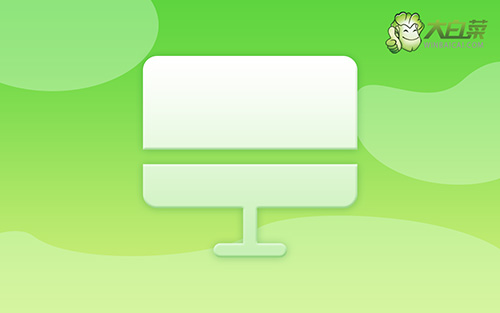
大白菜裝機教程win7步驟
一、制作u盤啟動盤
1、下載大白菜U盤啟動盤制作工具新版。
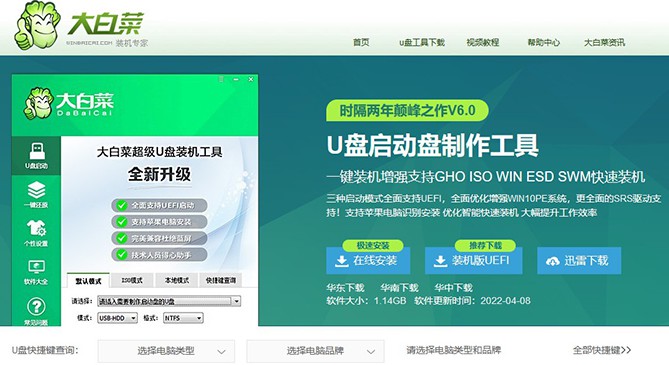
2、打開并點擊一鍵制作,制作過程中會格式化U盤,注意備份資料。
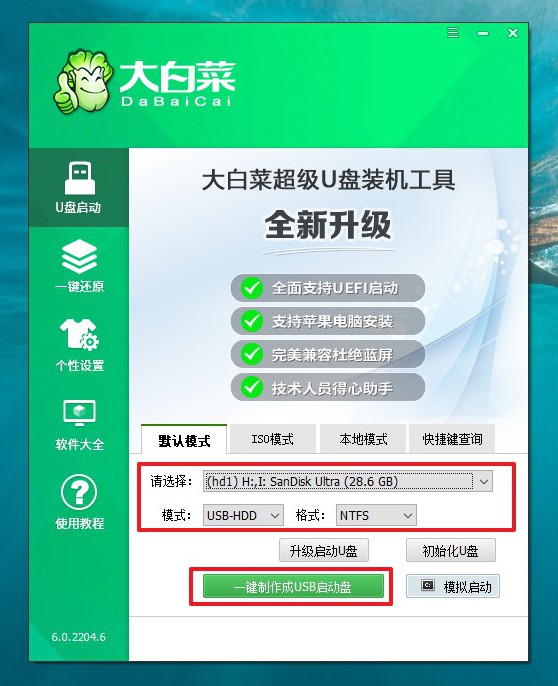
3、下載并保存Windows鏡像系統到U盤啟動盤中,或保存在除系統盤外的其他分區中
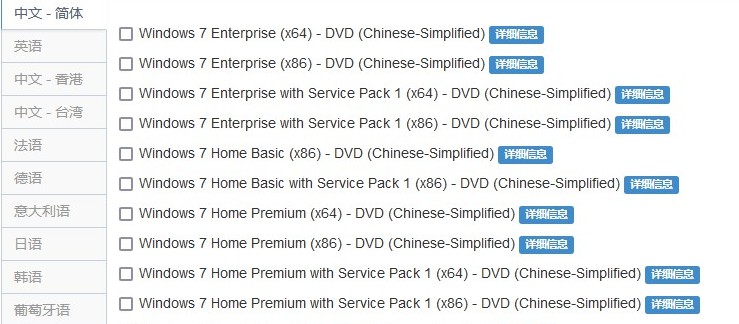
4、最后,查詢電腦的U盤啟動快捷鍵,準備重裝系統即可。
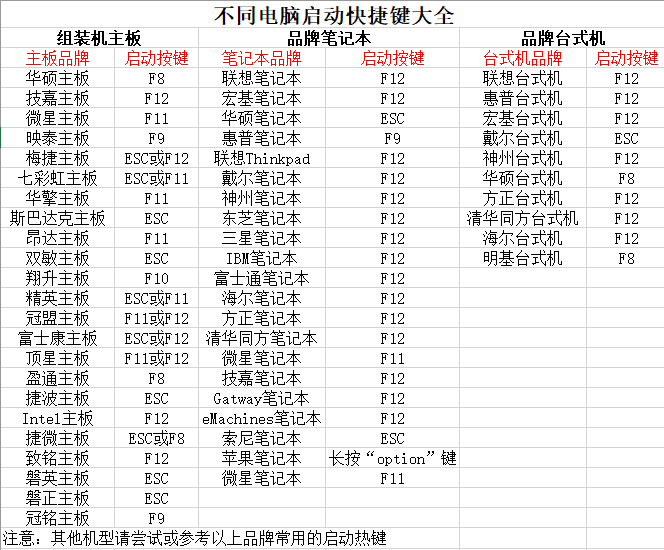
二、設置u盤啟動電腦
1、插入U盤啟動盤,重啟電腦,出現開機畫面時按下U盤啟動快捷鍵,進入開機首選項界面,選中U盤并回車進入大白菜界面。

2、如圖所示,選擇【1】Win10X64PE(2G以上內存),回車進入大白菜PE桌面。

三、大白菜u盤裝win7系統
1、在桌面上找到并打開大白菜一鍵重裝,選擇“安裝系統”,找到win7鏡像系統,安裝路徑為“C盤”,點擊“執行”。

2、稍后彈出還原設置窗口,建議默認勾選,點擊“是”進入下一步。

3、電腦彈出重啟提示后,注意及時拔出U盤,無需操作,等待電腦進行系統部署階段,直至成功進入win7桌面,即表明系統重裝完成。
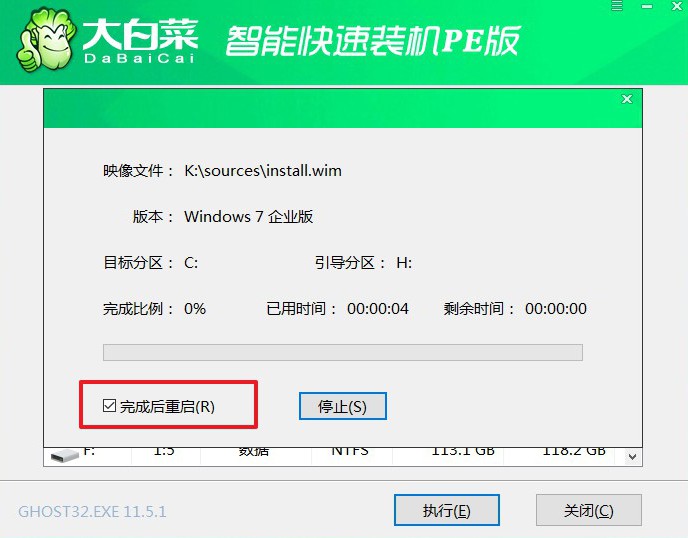
通過上面的操作,我們就可以完成大白菜裝機教程win7了。我們先制作好一個u盤啟動盤,設置電腦從u盤啟動,就可以使用里面的一鍵裝機軟件來操作了。如果你使用的也是聯想舊電腦,可以直接參考上面的步驟來操作,而其他品牌電腦則需要注意設置電腦從u盤啟動的快捷鍵。

